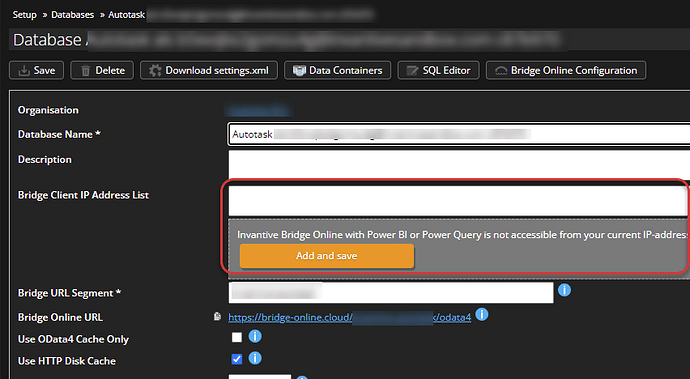Autorisatieprobleem
Na het bouwen van een Power BI rapport op Exact, Visma, Salesforce of andere platformen wilt u misschien het rapport gebruik op Power BI Service. Invantive Bridge Online gebruikt alleen standaardconnectoren, dus het is vrij eenvoudig.
Echter, tijdens het verversen in Power BI kunnen fouten optreden zoals:
Refresh failed: REPORT has failed to refresh.
Gevolgd door een OData-fout zoals:
Bridge Online toegang is niet geautoriseerd vanaf IP-adres '::ffff:51.105.119.226'.
Gelieve het IP-adres toe te voegen als een geautoriseerd IP-adres aan de database 'Exact Online (nl)'.
(itgenboe031, a0223f25-c849-4196-8838-d8942243415e)
De foutcode kan ook itgenboe030 zijn in plaats van itgenboeo031.
De eerste stap is altijd om het IP-adres toe te voegen aan de whitelist op de database definitie in Invantive Cloud:
Maar ondanks het toevoegen van nieuwe IP adressen gedurende een aantal dagen, blijft de fout terugkomen.
Los itgenboe030 en itgenboe031 op
Power BI voor het web gebruikt de Azure-infrastructuur om rapporten te vernieuwen. De Azure cloud bevat honderdduizenden apparaten. Een lijst maken van alle IP-adressen is bijna onmogelijk. Azure zelf voorziet in een speciale firewall-regel om een database te openen voor alle Azure nodes.
Invantive Bridge Online vereist twee elementen gekozen uit kennis, bezit en locatie voor authenticatie. Het IP-adres wordt gebruikt om locatie aan te geven, terwijl het wachtwoord wordt gebruikt om kennis weer te geven. Door het beveiligingsniveau te verlagen naar alleen kennis (wachtwoord), kunt u toegang verlenen door gebruikersnaam en wachtwoord vanaf elk apparaat wereldwijd naar uw Bridge Online database. Deze verlaagde beveiligingseis is een algemeen beveiligingsprobleem bij het gebruik van Power BI op het web.
Merk op dat zelfs bij het opvoeren van enkel IP-adressen nog steeds elk IP-adres een toegangskanaal kan zijn van duizenden of miljoenen fysieke personen omdat ze optreden als “proxy”.
Voer de volgende stappen uit om uw Bridge Online database instance open te stellen voor elk apparaat dat de juiste gebruikersnaam en wachtwoord presenteert:
- Open de database op Invantive Cloud.
- Vervang de inhoud van de “Bridge Client IP Adreslijst” door “*” (ster) of gebruik een selectie van de adressen in Power BI Service IP-adressen.
- Klik op de Bewaar-knop.
Voor meer details zie: